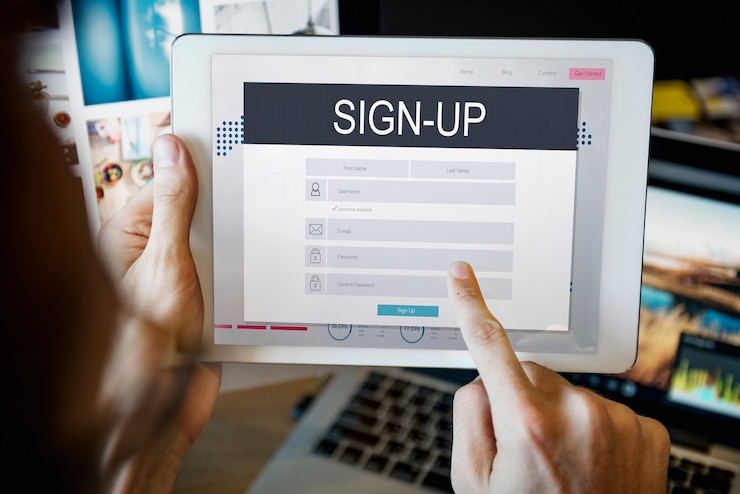В программе Яндекс Диск можно сделать активную ссылку для скачивания файла, папки или картинки выбранным получателям или всем доступной.
Облачные хранилища данных дают пользователям интернета множество возможностей. Однако для того чтобы извлекать пользу из виртуальных онлайн-хранилищ, нужно научиться использовать предлагаемые ресурсы. К примеру, не каждый пользователь знает, как создать ссылку на Яндекс.Диск, что, безусловно, ограничивает возможности использования универсальных площадок.
Зачем создавать ссылки на Яндекс.Диск
Многие знают возможность сохранять на Яндекс.Диск папки, рисунки и создавать ссылки для доступа другим пользователям. Благодаря этому преимуществу большинство интернет-пользователей научились использовать потенциал отечественного ресурса. В виртуальном пространстве можно хранить практически всё: от картинок и фотографий до файлов фильмов, графических работ, документов, сборников песен и др.
Многие задаются вопросом, как создать ссылку на Яндекс.Диск для скачивания игр, фильмов, музыки, фотографий друзьями. Простота освоения основных принципов работы с облачным хранилищем входит в список его преимуществ. После создания Яндекс.Диска другие пользователи смогут загружать:
- файлы;
- папки;
- изображения;
- фотографии и пр.
Благодаря особой возможности можно провести совместную работу над проектом.
Интересно! Как разделить жесткий диск на две части, не потеряв данные?
Работа со ссылками
Для приоритетного доступа к разделению папок с друзьями или другими пользователями через ресурс требуется создание аккаунта на Яндекс.Почте. Пользователь должен посетить официальный сайт российского разработчика и, заполнив предлагаемые поля, зарегистрироваться. Только после этого у пользователя появится возможность загружать на диск музыку, видеоигры, документы, изображения и т.д.
Как отправить ссылку
Чтобы отправить другу, знакомому или коллеге ссылку на определенный файл из Яндекс.Диска, нужно загрузить в облачное хранилище папку, изображение или фотографию. Затем выбрать документ и открыть контекстное меню с помощью ПКМ. В актуальном списке нажать на строку «Поделиться». В появившемся окошке предложат скопировать ссылку для отправки приглашения.
В Яндекс.Диске просто создать ссылку на папку. Рядом с вкладкой «Скопировать ссылку» находится эмблема почтового конверта. Нажмите на значок. В следующем окне введите адрес получателя и отправьте письмо. Можно указать несколько адресов, чтобы доступ к контенту получили нужные пользователи.
Интересно! Как привести компьютер в рабочее состояние без помощи специалистов?
Как создать общую ссылку
Общая ссылка полезна многим, особенно если владелец облачного хранилища заинтересован в скачивании личного контента членами определенного интернет-сообщества либо отдельными пользователями. С её помощью можно скачать файлы, папки на свой компьютер и работать с ними вне зависимости от прочих факторов. Юзер, создав публичную ссылку, может размещать активную вкладку на тематических и иных форумах, в социальных сетях.
Для создания общей ссылки на Яндекс.Диске нужно установить приложение российского облачного хранилища на персональный компьютер. Лишь после этого станет доступна возможность создания публичной ссылки. Сначала в строке поиска надо ввести «Яндекс.Диск», а после мгновенной авторизации на сайте загрузить программу на компьютер. Активная кнопка находится слева внизу. В открывшемся окне нужно нажать «Скачать для Windows» и установить приложение на ПК.
Для работы с Яндекс.Диском на компьютере нужно создать хранилище и открыть доступ к файлам по ссылке для других пользователей. Программа покажет места, где хранятся пользовательские файлы. После установки ПО потребуется авторизация. По завершении можно использовать облачное хранилище.
Чтобы открыть доступ к документу, нужно кликнуть ПКМ, выбрать «Скопировать ссылку» в контекстном меню. В трее появится сообщение о том, что публичный доступ открыт. Теперь пользователь может размещать ссылку на различных ресурсах: форумах, сайтах, порталах и т. д.
Яндекс.Диск предоставляет пользователям широкие возможности. Помимо надежного хранения важных данных — папок, документов, рисунков — пользователь сможет настроить облачное хранилище для совместной работы, отправить ссылку друзьям и обеспечить общий доступ. Также можно создать публичную ссылку на Яндекс.Диск при установке соответствующего программного обеспечения на компьютере.